私の場合、このデバイスはElecard iTelec STBデジタルセットトップボックスであり、多くの新機能を提供し、テレビを真にインタラクティブにするため、特別な注目に値します。 この記事で説明します。

箱から出して

外観上、接頭辞は非常に人間工学的に見えます

フロントパネルには次のものがあります。
- 手動モードでコンソールを制御するボタン
- 表示パネル
- 2つのUSBポート

背面パネルには、より多くの入力とコネクタがあります。
- S-Video-ビデオ出力コネクター
- VOIP-電話の接続用(RJ-11)
- WAN、LANポート-イーサネット(RJ-45)の接続用
- 3-RCA入力(ベル)
- DVB-T RF IN-アンテナ接続用
- DVB-T RF OUT-他のデバイスへの出力用
- SPDIF-光オーディオ出力
セットトップボックスは、3 RCAケーブル(ベル)を使用するか、SビデオとRCAオーディオコネクタ、またはSビデオとSPDIFを介してテレビに接続できます。
管理は非常に直感的なリモートコントロールを使用して実行されますが、巻き戻しキーを使用して洗練されています。 何らかの理由でキーを直接巻き戻すのではなく、スクロールバーにマーカーを設定するだけです。マーカーを右から左に移動して[OK]を押すと、ムービー/ムービーが目的の位置に巻き戻されます。

ちなみに、特に高速ではないダウンロード後、インターネットブロードキャストの受信に使用されるプロバイダープロファイルを選択するように求められます。 その後、コンソールのメインメニューに移動します。
インターネット放送

すぐに目を引くのは、写真の品質です。 自宅のアンテナテレビはありませんでした。 これは非常に簡単に確認されます。DVB-Tケーブルをテレビから外さずに、あるチャンネルをオンにし、コンソールから同じチャンネルをオンにして、そこに戻ります。 結果は明らかで、通常の放送に戻る気はもうありません。
電子テレビガイドは、リモコンのMENUボタンによって呼び出され、チャンネルに関するすべての情報を提供し、それぞれの下で現在進行中の番組を示します。 これにはすべて、チャンネルガイドが付属しており、電子ガイドの検索が非常に容易になります。
地上波テレビ

ここではすべてが簡単です。 最初の起動時に、セットトップボックスで周波数範囲をスキャンし、[はい]をクリックすると、セットトップボックスでチャンネルが検出され、必要に応じて後で見ることができます。 エアチャンネルを調整しても、デジタルチャンネルはエアチャンネルを完全に複製し、比類のない高品質を実現しているため、これ以上入力することはありません。
ギア録音

同様のデバイスとは異なり、Elekardプレフィックスには組み込みのハードドライブが装備されていません。これは、プラスの利点があります。これは、無制限のボリュームの外部ハードドライブを接続できるようにするためです。一方で、少なくともオプションとして、組み込みのネジは傷つきません
すべてを記録できます。 インターネット放送、放送、youtubeビデオ、rutubeビデオ。 これは、番組ガイドで録画する時間と番組を選択する電子ガイド、または単にチャンネルを選択して時間間隔を設定することにより行われます。 RECボタンを押すだけで録音を開始することもできます。 録画できないものは、Vidimaxの電子ストアでレンタルする映画だけです。

ビデオはmpeg-2 ts形式で保存され、他の便利な形式に変換できます。 1時間の録画には約2 GBが必要です。送信に時間がかかる場合、ビデオは約1 GBの録画に分割されます。
ヴィディマックス
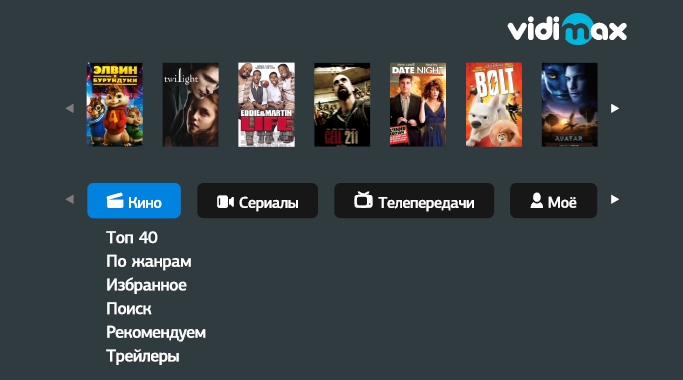
Vidimaxは、映画やテレビシリーズをレンタルまたは購入できるオンラインメディアコンテンツストアです。 Vidimaxは最初はセットトップボックスに統合されていたため、最初の起動時に、このオンラインストアを使用するためのマニュアルに付属のユーザーIDとPINコードを入力する必要があります。
レンタル価格はさまざまで、平均で約50ルーブルです。 支払い後、30日以内、または視聴開始から48時間以内に映画を視聴する必要があります。 また、映画を購入して制限なしで視聴することもできます。映画の費用は約150ルーブルです。 HD映画の費用は通常約200です。
このサービスは、価格設定ポリシーでロシアに適応したaityuns(Apple製品のユーザー向けのオンラインストア)を思い出させました。 もちろん、彼は映画の代金を支払う意思があるか、ネットワークから映画をダウンロードするのに十分な読み書きができないクライアントを見つけるでしょう。 一般に、アイデアは良いですが、これまでのところ、わが国の知的財産の分野の現状を考えると、それがどのように急流と競争することができるかはあまり理解されていません。
YoutubeとRutube
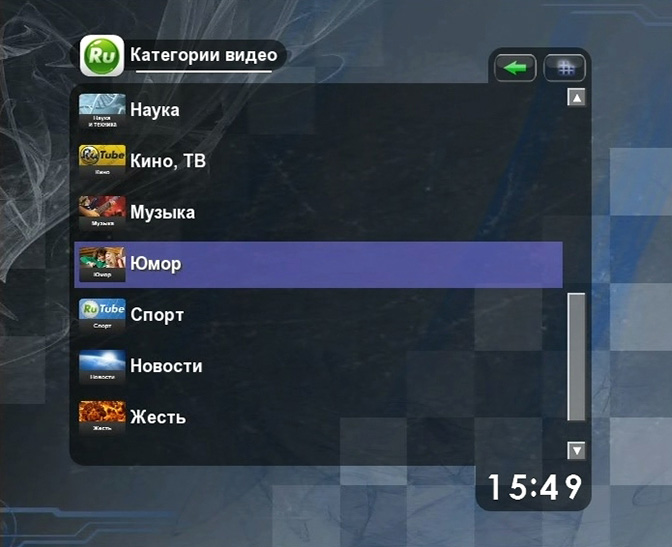
当初、このオプションは私にはかなり冗長なようで、YouTubeのビデオをテレビ画面で見るのは想像できませんでした。通常、ビデオは非常に短く、コンピューターで見るのがはるかに簡単だからです。 しかし、私はかなり間違っていました。 フルスクリーンモードであるにもかかわらず、コンピューターで映画を見るのは、大画面で見るのと同じではありません。 試してみるだけです。 ダウンロードすると、最も人気のあるクリップのリストがすぐに表示され、すべてがrutubのカテゴリに分割されます。
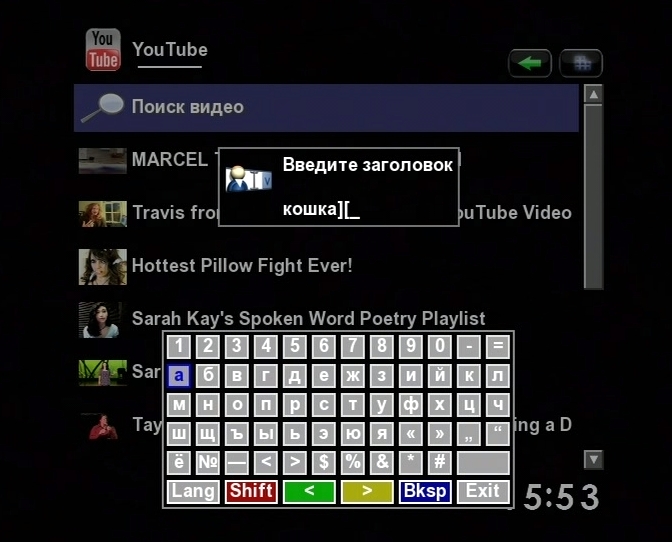
検索も非常にシンプルで簡単です。 USBポート経由でキーボードを接続しなかった場合、キーボードの代わりに、携帯電話でSMSを作成するときのように、リモコンの数字を使用できます。
また、ビデオが1つずつ連続ストリームで連続して再生されることも気に入っています。 バックグラウンドでお気に入りのバンドを聴きたい場合、非常に便利なことがあります。時々画面を見ます。 それを検索に入力し、ビデオを選択すると、YouTubeとRutubeにあるビデオの数が与えられると、ビデオが終了すると、次のビデオがほぼ無限に再生されます。
ネットワークメディアプレーヤー

必須の機能の1つ。各コンソールに搭載する必要がありますが、残念ながら、通常は実装されていないか、メイン形式のみがサポートされており、実際には何も表示されません。 要約すると、コンピューター上のムービーフォルダーを共有し、コンソールのネットワーク環境でコンピューターを見つけ、ムービーを選択して視聴します(当然、コンピューターとコンソールは同じネットワーク上にある必要があります)。
もちろん、通常のように、コンピューターをHDMI経由でテレビに接続できます。 しかし、最初に、長いHDMIケーブルが必要か、コンピューター/ラップトップがテレビの隣に立つので、私は常に気が散りました。 そして、セットトップボックスを介して表示する場合、HDMIを介して表示するのとは異なり、引き続きコンピューターで作業できます。
膨大な数のメディア形式がサポートされており、ほぼすべての映画がコンソールで正常に表示されました。 MKVがサポートされていないことに少し動揺していますが、かなり安定したファームウェアアップデートが提供されているので、開発者が修正することを期待しています。
USBサポート

前述のように、フロントパネルには2つのUSBポートがあります。 それらを介して、外付けハードドライブとフラッシュドライブを接続して、テレビ番組を録画したり、視聴したりできます。
映画、写真、音楽鑑賞。 また、wifiモジュール、ブラウザーで使用するためのUSBキーボードマウス、またはYouTubeとルートクライアントを接続することもできます。

ブラウザ
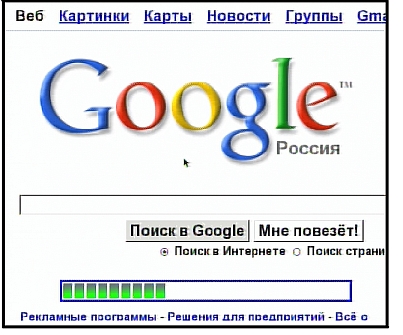
誰かがテレビからインターネットにアクセスしたい場合、コンソールにはブラウザが組み込まれています。 ブラウザは非常にうまく機能しますが、USBキーボードとマウスを接続していない場合は、使用するのはかなり不便です。
インターネット電話

プレフィックスは、SkypeなどのインターネットテレフォニーまたはVOIPも実装し、通常は長距離電話がはるかに安価になります。 ただし、このサービスはプロバイダーが提供する必要があります。 おそらく私のプロバイダーがそれを提供しましたが、特に興味がなかったので、VOIPをテストすることができなかったため、接続していませんでした。
その他の機能
- ホームルーターとして使用する場合は、追加のイーサネット入力(RJ-45)があります。
- メニューにはお気に入りタブがあり、チャンネルからYouTubeのビデオにすべてを追加できます
- 追加のセットトップボックスをネットワークとWiFi経由でパッチコードで接続することにより、ホームテレビを整理する機能。
おわりに
私は接頭辞が好きだった。 デジタルテレビに加えて、負荷には多くの追加機能があり、セットトップボックスは本質的に家中のさまざまなデバイスを接続する一種のマルチメディアセンターに変わります。アームチェアに座って、リモコンからすべてを制御します。
コンソールの公式サイト: elecard.tv